AOL-E-Mails auf dem Mac einrichten
- Melden Sie sich im Browser über https://login.aol.com in Ihrem AOL-Konto an.
- Klicken Sie oben rechts auf Ihren Konto-Namen.

- Gehen Sie dann zum Bereich "Account-Sicherheit" und aktivieren Sie die Option "Apps erlauben, die eine weniger sichere Anmeldung verwenden".
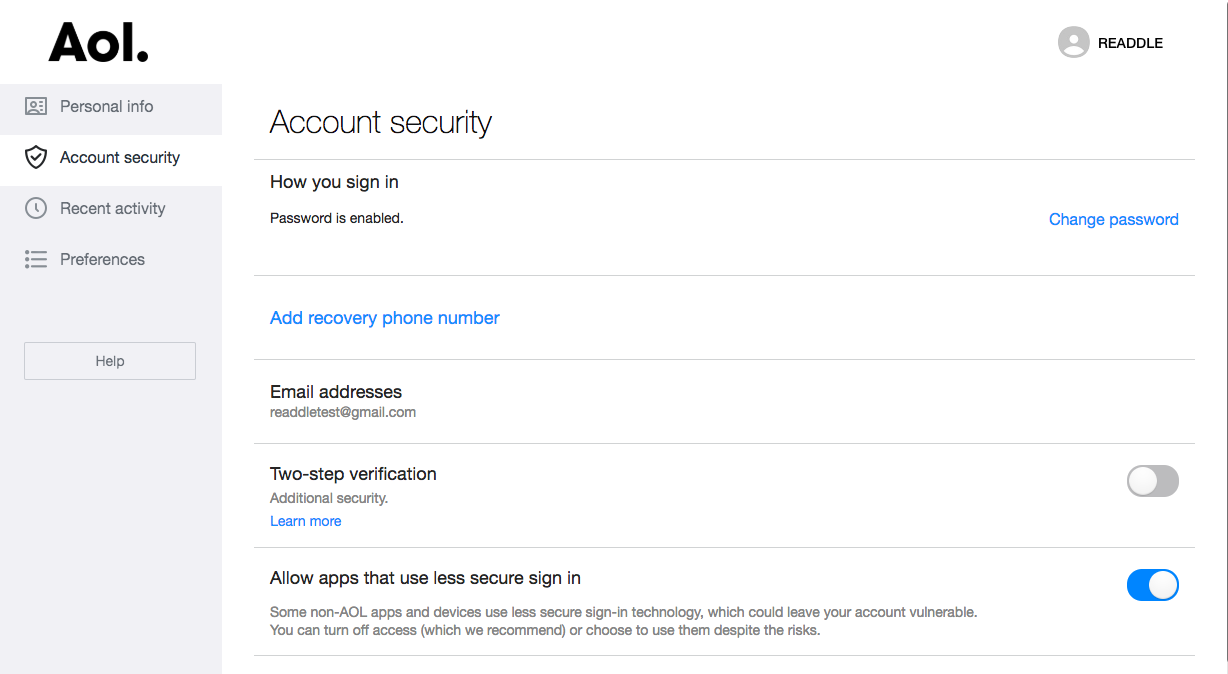
Lassen Sie uns jetzt Ihr AOL-Konto zu Spark hinzufügen. Befolgen Sie dazu bitte die untenstehende Anleitung.
- Downloaden und installieren Sie Spark auf Ihrem Mac, wenn Sie die Anwendung noch nicht haben. Wenn Sie Spark bereits verwenden und ein AOL-Konto hinzufügen möchten, befolgen Sie stattdessen bitte diese Anweisungen.
- Starten Sie Spark for Mac
- Geben Sie Ihre AOL-Adresse auf dem Begrüßungsbildschirm ein.
- Geben Sie auf dem nächsten Bildschirm Ihren Namen und Ihr AOL-Passwort ein und klicken Sie auf Weitere Einstellungen.
- Geben Sie danach die Daten für den Posteingangsserver (IMAP) und den Postausgangsserver (SMTP) für Ihr Konto ein, wie hier erklärt.
- Klicken sie auf "Einloggen", um Ihr AOL-Konto in Spark zu verwenden.
Das wars! Ihr Mail-Konto bei AOL ist jetzt bereit, um mit Spark auf dem Mac verwendet zu werden. Untenstehend finden Sie Informationen darüber, wie Sie weitere AOL-Konten zu Spark hinzufügen können.
Eine E-Mail-Adresse bei AOL zu Spark for Mac hinzufügen
Wenn Sie Spark bereits auf Ihrem Mac verwenden und Ihr AOL-Konto hinzufügen möchten, befolgen Sie einfach diese Schritte.
- Starten Sie Spark for Mac
- Klicken Sie oben links auf auf "Spark Desktop" > "Konto hinzufügen…" oder gehen Sie in den Einstellungen zum Bereich Konten und klicken Sie dort auf den entsprechenden Button.
- Klicken Sie auf "Konto manuell einrichten"
- Geben Sie unter "Titel" beispielsweise "AOL-Account" oder einen eigenen Namen ein (optional)
- Geben Sie auf dem nächsten Bildschirm Ihren Namen und Ihr AOL-Passwort ein und klicken Sie auf Weitere Einstellungen.
- Geben Sie danach die Daten für den Posteingangsserver (IMAP) und den Postausgangsserver (SMTP) für Ihr Konto ein, wie hier erklärt.
- Klicken sie auf "Einloggen", um Ihr AOL-Konto in Spark zu verwenden.
Das wars! Das war es schon! Spark richtet automatisch Ihren AOL-Account auf dem Mac ein, so dass all Ihre E-Mails dort verfügbar sind.
Laden Sie Spark kostenlos herunter, um die Ihre AOL-Adresse auf Ihrem Mac zu verwenden.